Microsoft tutvustab Edge'is uut video ülieraldusvõime funktsiooni
27. veebruaril sai Microsoft Edge Kanaaril uue lipu, edge://lipud #edge-video-super-resolution. Nagu selle kirjeldusest järeldub, võimaldab see brauseril madala eraldusvõimega videote jaoks pilti täiustada. Siiski polnud selge, millistel seadmetel ja kuidas see töötab. Microsoft on lõpuks selle funktsiooni ametlikult välja kuulutanud ja esitanud selle riistvaranõuded.
Reklaam
Nagu märkas @PhantomOfEarth, Microsoft Edge Canary 112.0.1709.0 oli esimene brauseri versioon, mis seda funktsiooni sisaldas. Nüüd julgustab Microsoft kõiki, kes kasutavad Edge Canaryt ühilduvas seadmes, seda proovima.
Mis on Edge'i video ülieraldusvõime funktsioon
Ettevõtte sõnul on iga kolmas video, mida kasutaja Edge'i brauseris esitab, madala eraldusvõimega; 480p või isegi madalam. Isegi kaasaegse võimsa riistvara puhul võib sellel olla tehnilisi põhjuseid. Kasutajal võib olla madal ribalaius või see võib olla serveri poolel.
Olukorra parandamiseks on Microsoft juurutanud uue "Super Video Resolution" funktsiooni. Kui see on lubatud, suurendab see programmi programmiliselt pilti kuni 720p.
Meil on hea meel tutvustada eksperimentaalset video täiustamise kogemust, mille toiteallikaks on Microsofti uurimistöö Video Super Resolution AI tehnoloogia. See on tehnoloogia, mis kasutab masinõpet, et parandada mis tahes brauseris vaadatud video kvaliteeti. See saavutab selle, eemaldades blokeeritud tihendusartefaktid ja suurendades video eraldusvõimet, et saaksite nautida teravaid ja selgeid videoid YouTube'is ja muudel voogedastusplatvormidel, mis esitavad videosisu ilma ribalaiust ohverdamata, olenemata algsest videost resolutsioon.
Kuid mitte igaüks ei saa seda uut võimalust nautida. See nõuab värsket GPU-d ja vahelduvvoolutoitega seadet, nii et see ei tee oma tööd, kui sülearvuti töötab akutoitel. Samuti ei saa see töödelda DRM-iga kaitstud sisu, kuna selle raamid on kodeeritud.
Lõpuks, kui teie sülearvutil on hübriid-GPU, ei saa Edge praegu diskreetset GPU-d automaatselt aktiveerida. Peate konfigureerima Windowsi, et käivitada Edge võimsal videokaardil käsitsi.

Kahjuks ei ole mu seadmel õnne, kuna selle GPU-d ei toetata.👆

Microsoft kavatseb selle probleemi lähitulevikus lahendada.
Süsteeminõuded ja saadavus
Video Super Resolution (VSR) on praegu saadaval 50% kasutajatest, kelle seadmed ja videosisu vastavad järgmistele kriteeriumidele.
- Seadmel on üks järgmistest videokaartidest:
- NVIDIA RTX 20/30/40 seeria GPU-d.
- AMD RX5700-RX7800 seeria GPU-d.
- Videot esitatakse eraldusvõimega alla 720p.
- Seade on ühendatud vahelduvvooluvõrku.
- Nii video kõrgus kui laius on suuremad kui 192 pikslit.
- Video ei ole kaitstud digitaalsete õiguste halduse tehnoloogiatega, nagu PlayReady või Widevine. Nende kaitstud videote kaadrid ei ole brauseril töötlemiseks juurdepääsetavad.
Kui kõik ülaltoodud kehtib teie juhtumi kohta, kuid VSR-funktsioon pole teie brauseris vaikimisi lubatud, saate selle käsitsi aktiveerida. Värskendage Microsoft Edge Canary uusimale järgule ja tehke seejärel järgmist.
Lubage Microsoft Edge'is video ülieraldusvõime
- Avage oma Edge'i brauseris uus vahekaart.
- Kleebi
edge://lipud/#edge-video-super-resolutionaadressiribale. - Valige Lubatud kõrval olevast ripploendist Edge Video ülilahutusvõime valik.
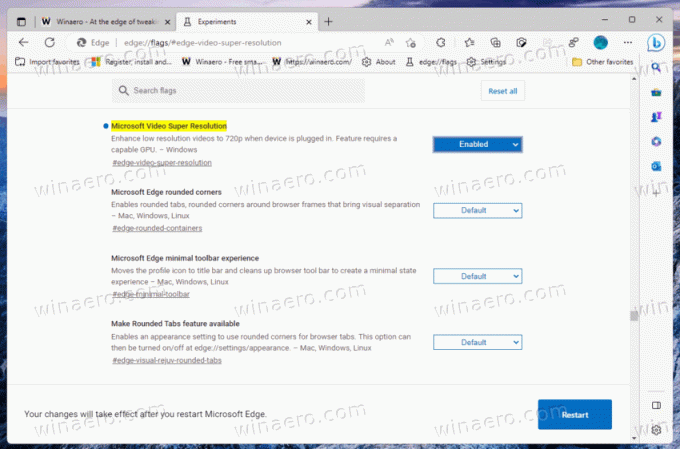
- Kui küsitakse, taaskäivitage brauser.
- Nüüd peaksite tööriistaribal nägema uut HD-ikooni. Sellel klõpsamine lülitab uue funktsiooni sisse.
See on kõik.
Ametlik teadaanne on siin.
Kui teile see artikkel meeldib, jagage seda allolevate nuppude abil. See ei võta teilt palju, kuid aitab meil kasvada. Tänan toetuse eest!
Reklaam


